Specielt designet til video-fans til at nyde mobilvideoer, AnyMP4 Video Converter til Mac er specialiseret i at rippe enhver videofil til alle populære video- og lydformater. Du kan bruge denne fantastiske software til at rippe AVI-video til MTV-format til mobile videoafspillere.
MTV er et amerikansk netværk, hvis oprindelige formål var at spille musikvideoer, som har en dybtgående indvirkning på musikindustrien og populærkulturen. MTV er også et digitalt videoformat, der anvendes af forskellige bærbare medieafspillere.
Sikker download
Sikker download
Når du har downloadet AnyMP4 Video Converter til Mac, skal du installere den på din Mac PC. Du kan vælge din foretrukne installationssti. Hvis installationen er vellykket, kan du åbne softwaren og tjek dens grænseflade.

Klik på knappen "Tilføj video" på værktøjslinjen for at tilføje din originale video til softwaren. Du har også tilladelse til at tilføje flere filer ad gangen ved at vælge "Filer> Tilføj mappe". For at fjerne tilføjede videofiler fra listen "Filnavn" skal du vælge dem og trykke på knappen "Slet" på tastaturet.
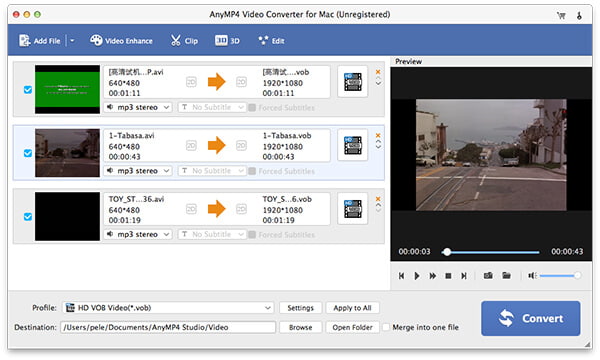
Derefter skal du vælge dit nødvendige MTV-format fra rullelisten "Profil". Hvis du har problemer med at finde det, skal du indtaste det i tekstområdet, så finder softwaren det automatisk til dig.

AnyMP4 Video Converter til Mac har en samling kraftfulde redigeringsværktøjer til din rådighed. Du har tilladelse til at trimme video i den nødvendige længde, beskære videoramme for at fjerne sorte kanter, sammenføje flere videoklip sammen, tilføje tekst / billede vandmærke for at tilpasse videoen og justere videolysstyrke, mætning, kontrast, nuance og lydstyrke for at justere videoeffekten .
Du kan også bruge denne alsidige software til at udføre tilpasning af outputparameter. Du kan prøve at justere videoopløsning, bitrate, billedhastighed, billedformat, kodning og lydkanaler, bitrate, encoder og prøvehastighed for at bringe videokvaliteten et skridt tættere på perfektion.
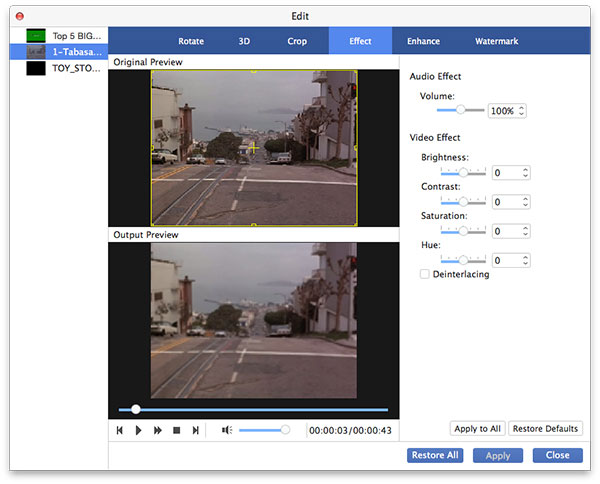
Nogle videofiler indeholder mere end et lydspor, som du kan vælge. Du kan ikke kun vælge dit foretrukne lydspor, men også tilføje downloadet undertekst til videoen for bedre nydelse.

Klik på knappen "Konverter" for at begynde at rippe din AVI-video til MTV-format. Konverteringen afsluttes snart.
Du kan få dine nødvendige MTV-videofiler, når statuslinjen når 100%.
